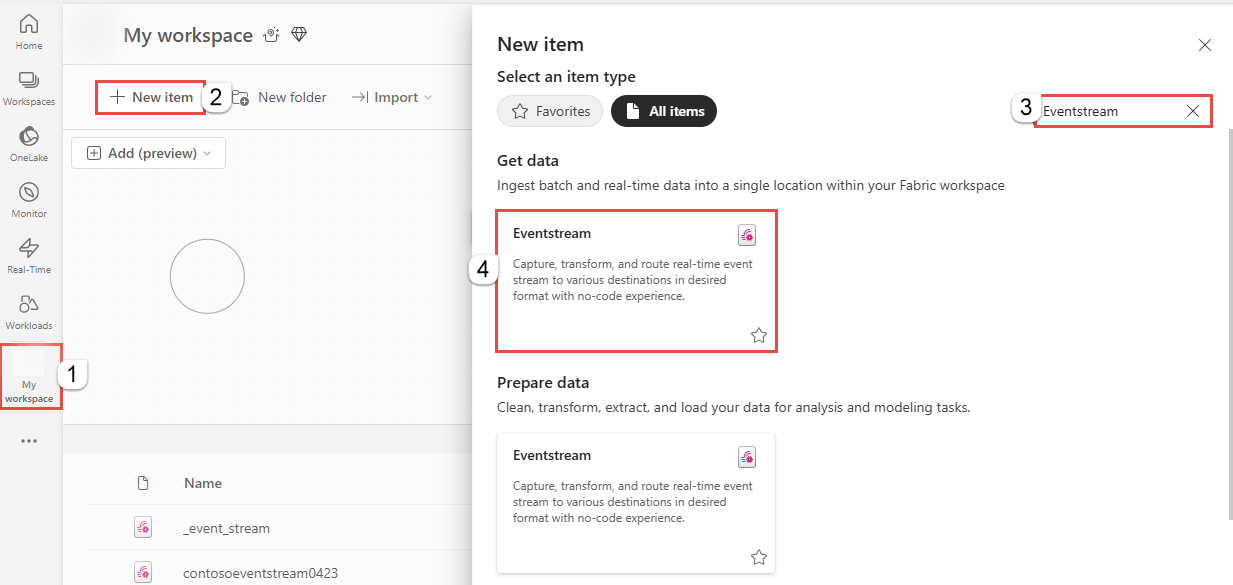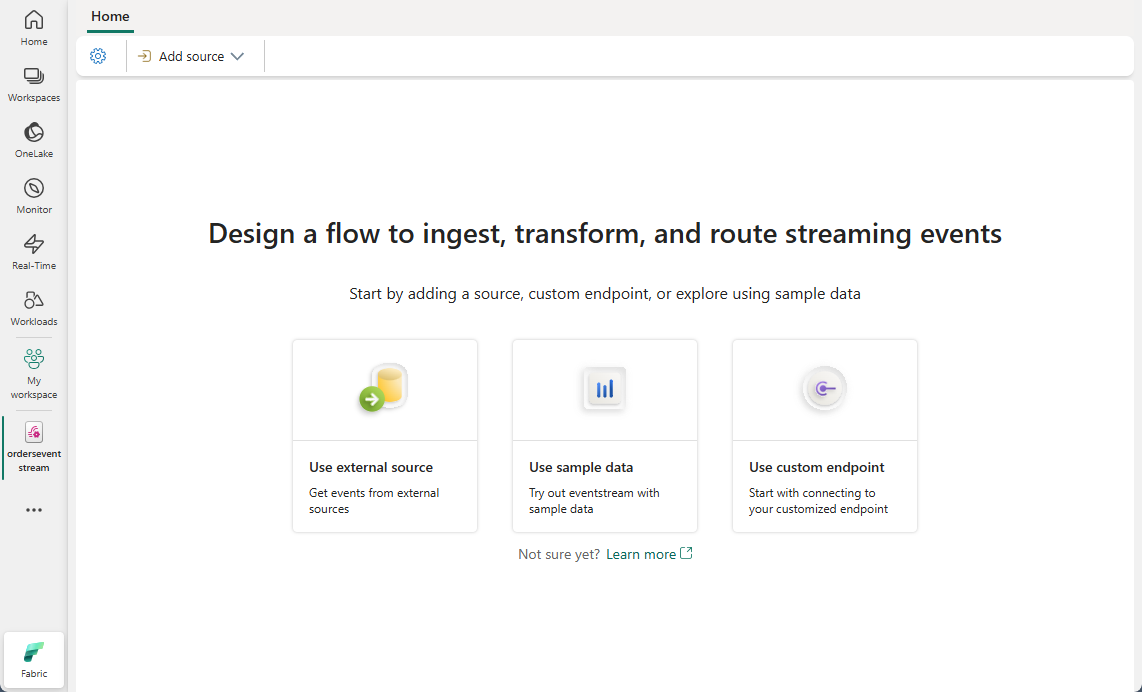建立離散事件的 Eventstream (預覽版)
本文說明如何為離散事件建立Microsoft Fabric 事件數據流。
當您開發應用程式以進行即時分析時,通常會遇到兩個類型的事件:離散事件和連續事件或串流。 Microsoft Fabric 事件串流可以擷取和處理離散和連續事件。
瞭解離散和連續事件
若要在 Fabric 中建置有效率且可調整的 Eventstream,請務必瞭解離散事件與連續事件或串流之間的差異。
離散事件,通常稱為通知事件,是在特定時間點發生的個別事件。 每個事件都與其他事件無關,而且有清楚的起點和終點。 離散事件的範例包括使用者在網站上下訂單或對資料庫進行變更。
連續事件或串流代表一段時間的連續資料流或串流。 不同於離散事件,連續事件沒有清楚的起點或終點。 相反地,它們代表穩定且持續的資料串流,通常沒有預先定義的界限。 範例包括來自 IoT 裝置的感應器資料、股票市場行情資料,或即時摘要中的社交媒體貼文。
注意
建議在一個 Eventstream 中具有離散的事件來源或連續事件 (串流) 來源,而不是兩者的混合。
支援的離散事件
Fabric 事件串流可讓您建置事件驅動解決方案,用於擷取 Fabric 資料來源中的系統狀態變更或事件。 Fabric 事件串流支援下列類型的離散事件:
| 離散事件 | 描述 |
|---|---|
| Azure Blob 儲存體事件 | 在對 Azure Blob 儲存體進行任何變更時產生,例如建立、修改或刪除記錄或檔案。 |
| Fabric 工作區項目事件 | 在對 Fabric 工作區進行任何變更時產生,包括建立、更新或刪除項目。 |
將離散事件連線至 Eventstream
在 Fabric 事件串流中,您可以將離散事件來源新增至 Eventstream,並將這些事件路由至即時中樞。 然後,您可以在 Fabric 事件串流中轉換這些事件,或在即時中樞訂閱這些事件。 在即時中樞中,進一步的動作包括使用網狀架構啟動器或建立執行 Fabric 作業專案的警示,例如管線和筆記本。
先決條件
- 在 Fabric 容量授權模式中存取工作區,或具有參與者或更高許可權的試用版授權模式。
- 用於連線到 Fabric 工作區項目事件的 Fabric 工作區,或 Azure Blob 儲存體帳戶的存取權,用於連線至 Azure Blob 儲存體事件。
建立 Eventstream
導航至 Fabric 入口網站。
選取 左側導覽列上的 [我的工作區 ]。
在 [[我的工作區] 頁面上,選取命令行上的 [+ 新增專案]。
在 [新增專案] 頁面上,搜尋 Eventstream,然後選取 [Eventstream]。
在 [新增事件流] 視窗中,輸入事件流的 名稱,然後選取 [建立]。
![顯示 [新增事件數據流] 視窗的螢幕快照。](includes/media/create-an-eventstream/new-event-stream.png)
在您的工作區中建立新的 Eventstream 可能需要幾秒鐘的時間。 建立 Eventstream 之後,會將您導向主要編輯器,在其中您可以開始將來源新增至 Eventstream。
連線離散事件
若要將離散事件連線至 Eventstream,請執行下列步驟:
在下一個畫面上,選取 [ 使用外部來源]。
![選取 [使用外部來源] 的螢幕快照。](media/external-sources/add-external-source.png)
在 [ 選取數據源] 頁面上,選取 [ 檢視所有來源]。
![選取 [選取資料源] 視窗上 [檢視所有來源] 的螢幕快照。](media/external-sources/view-all-sources.png)
在選取資料來源畫面上,選取您要新增至 Eventstream 的離散事件類型,Azure Blob 儲存體事件或 Fabric 工作區項目事件。
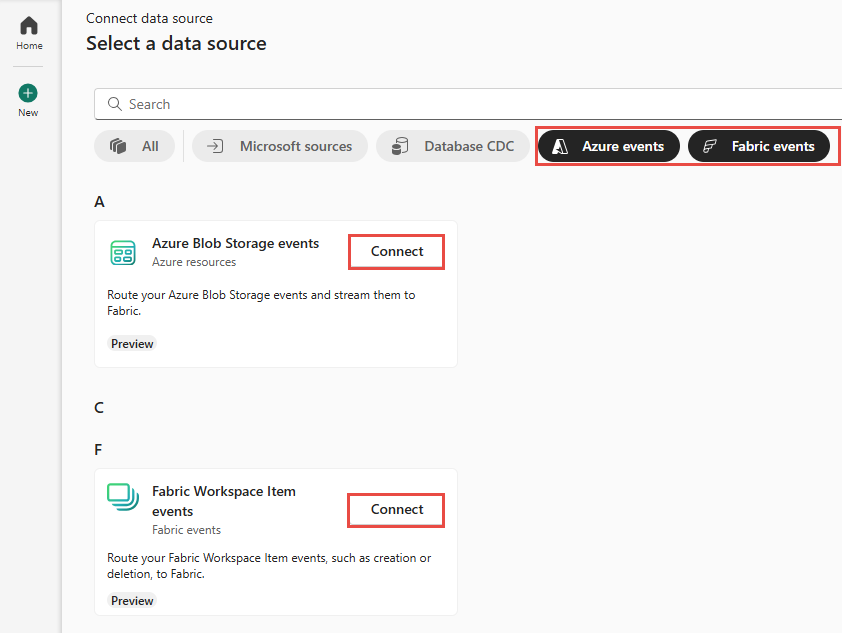
依照下列其中一篇文章中的指示,新增事件來源並發佈 Eventstream:
- 若為 Azure Blob 儲存體事件,請參閱新增 Azure Blob 儲存體事件。
- 若為 Fabric 工作區項目事件,請參閱新增 Fabric 工作區項目事件。
完成後,Eventstream 會在發生離散事件時開始擷取。 在即時中樞中,您可以在 [網狀架構事件] 或 [Azure 事件] 底下找到事件。 在右窗格中,您可以設定警示以採取進一步的動作。 如需詳細資訊,請參閱實時中樞檔中的下列文章:
已知的限制
- 目前,當離散事件來源發生錯誤時,無法顯示錯誤訊息。
- 目前,資料預覽功能不適用於離散事件來源。